Win11怎么开启SNMP服务?
很多用户升级了Win11之后,遇到了挺多问题,但是不知道怎么解决,因为Win11是一个新系统,熟悉还需要时间,有的用户想要打开SNMP却不知道怎么操作,下面教给大家具体的操作方法,希望可以帮助到大家。
具体步骤:
SNMP 曾经是 Windows 早期版本中的一项预装功能。但是,SNMP 现在被视为已弃用,并在 Windows 10 版本 1809 及更高版本中成为可选功能/按需功能 (FOD)。Windows 现在建议使用 Windows 远程管理支持的公共信息模型 (CIM)。
在最新的 Windows 10 版本中,可以使用可选功能选项通过设置应用程序安装和启用 SNMP。
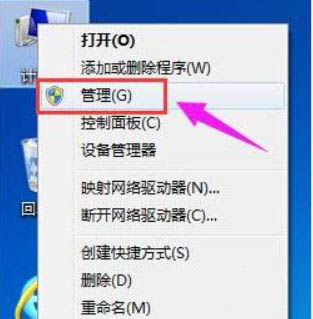
以下是使用“设置”在 Windows 10 中启用和配置 SNMP 的步骤:
单击Windows + I热键打开设置应用程序。
转到应用程序类别并移动到应用程序和功能选项卡。
点击可选功能按钮。
在新页面上,单击添加功能按钮。
向下滚动到简单网络管理协议 (SNMP) 并选择它。
按安装按钮在您的 PC 上启用 SNMP。
如果您使用较旧的 Windows 10 版本甚至 Windows 8,您还可以使用控制面板在您的计算机上启用 SNMP。
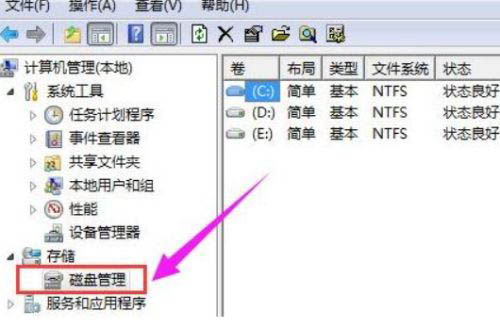
只需使用以下步骤:
使用Windows + R打开运行并在其中输入“控制面板”并按Enter键。
转到“程序和功能”,然后单击“打开或关闭 Windows 功能”选项。
在 Windows 功能列表中,选择简单网络管理协议 (SNMP) 并按 OK 进行安装。
如何在 Windows 10 中配置 SNMP 服务
安装后,您需要在 Windows 10 中配置 SNMP 服务。 主要有两个 SNMP 服务,包括:
SNMP 服务——监控和发送信息的主要服务
SNMP 陷阱– 从 SNMP 代理接收陷阱消息并将它们转发到 SNMP 管理软件。
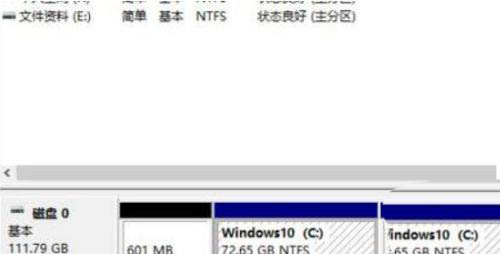
这些服务必须在 SNMP 安装后自动启动。您可以从服务管理器检查和配置这些。只需按 Windows + R 热键即可打开“服务”应用程序以调用“运行”对话框并在其中输入“ services.msc ”。在“服务”窗口中,向下滚动到列表中的 SNMP 服务并查看它是否正在运行。如果未运行,只需单击“开始”按钮即可启动 SNMP 服务。此外,将其启动类型设置为Automatic。
您可以进一步设置各种 SNMP 服务属性,包括代理、安全等。只需右键单击 SNMP 服务并选择属性选项。
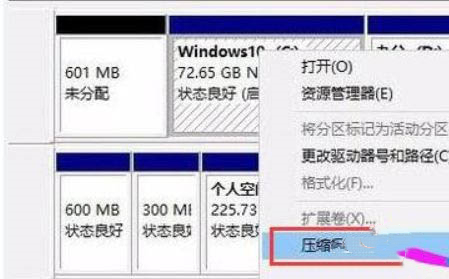
在“属性”窗口中,转到“代理”选项卡,您可以在其中配置 SNMP 代理信息。您可以添加联系人和位置详细信息以指定用户或管理员的联系人姓名和计算机的物理位置。此外,您可以从列表中启用或禁用五个服务,从中接收监控数据并将其发送到监控设备。这些服务包括物理、应用、数据链路和子网、互联网和端到端。
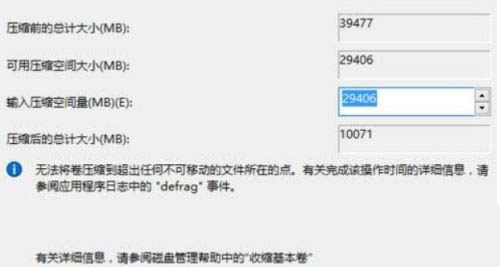
要为不同的 SNMP 服务器配置一些与安全相关的设置,您可以转到“属性”窗口中的“安全”选项卡。在接受的团体名称列表中,您可以查看和添加经过身份验证以发送 SNMP 请求的 SNMP 主机。要添加社区,请单击“添加”按钮并键入社区名称。您可以为特定社区提供“无”、“通知”、“只读”、“读写”或“读取创建”访问权限。
您可以在接受来自这些主机的 SNMP 数据包列表中添加具有 IP 地址的 SNMP 监控服务器列表。这是为了指定接受 SNMP 数据包的服务器。如果您启用接受来自任何主机的 SNMP 数据包选项,则不会对 SNMP 代理强制执行 IP 限制以接收 SNMP 数据包。此选项不安全,因此不建议在公共计算机上使用。
IT 管理员可以进一步配置一些与 SNMP 相关的其他设置,并使用 SNMP 管理软件和工具监控所有连接的网络设备。
相关推荐:Win系统中文版下载|Win11系统安装步骤
相关文章
- 升级win11后黑屏不出现桌面怎么解决?
- win11开机一直显示联想,不进去怎么办?
- 微软win11安卓子系统2204.40000.5.0 5月最新版发布了!
- win11关闭防火墙和杀毒软件的三种方法
- windows11透明任务栏失效怎么办?三种方法供你选择!
- win11怎样优化?win11最详细优化设置
- 更新win11后掉帧卡顿怎么办?更新win11后掉帧卡顿的解决方法
- win11系统字体显示乱码怎么办?四种方法帮你解决!
- 【亲测有效】gpedit.msc找不到文件的两种解决方法!
- win11 gpedit.msc找不到文件的两种解决方法!
- win11 pc端fifa22无法启动的三种解决方法
- win11电脑总弹出windows安全警告怎么办?
- Windows 11 Build 22621.1776(KB5026446)作为Moment 3预览版推送了!
- Windows 11 Build 22000.2001(KB5026436)RP预览版发布了!
- 如何在Windows 11上重命名PC?4种重命名PC方法分享!
- 如何在Windows 11上禁用“开始”菜单通知(预览版)?
相关推荐
-
Win11企业版LTSC原版 V2023

Win11企业版LTSC原版全面优化系统的缓存路径,提高了系统的空间利用率,加快了前台应用程序的显示速度。您还可以进行无人值守安装,以轻松应对多台计算机的安装。系统具有AR虚拟现实混合显示功能,可以支持用户使用VR设备进行更好的游戏体验。
-
MSDN Win11 22H2 5月简体中文版 V2023

MSDN Win11 22H2 5月简体中文版 V2023是msdn发布的5月最新的版本,拥有原汁原味的原版系统功能,永久激活,安装完成就可以立即使用的,并且不同游戏和软件都能够正常运行使用,系统更新补丁也是最新版本。
-
MSDN Win11 21H2 5月简体中文版 V2023

MSDN Win11 21H2 5月简体中文版 V2023是目前非常火热的电脑操作系统,这款系统镜像对系统的功能做了全面的优化,更多的功能都可以在里面进行尝试,满足你的使用需求,给大家带来更好的使用效果。
-
Win11精简版(Tiny)正版系统 V2023

Win11精简版(Tiny)正版系统是一款反病毒安全系统,功能非常有效,修补了系统漏洞,提供更多安全保障,可以流畅运行,不需要TPM,占用的最小空间系统,系统软件界面整洁干净,没有第三方插件,并且响应速度很快,适当改善该系统的运作。
-
Win11 ARM版镜像 V2023

Win11 ARM版镜像是一款非常不错的全新电脑系统,你能够轻松的去体验到里面的各种便利性,不管什么类型的都可以让你去完成安装直接使用体验,非常的专业有个性,快来下载试试吧。
-
Win11极致精简版系统Tiny11系统 V2023

Win11极致精简版系统Tiny11系统非常的安全,防病毒的功能十分的有效,支持精心修复系统中遇到的漏洞和病毒,为你们提供最安全的保障。可靠性大幅提高,执行程序不容易出现卡住和闪烁的现象。响应速度也很快,可以为用户带来卓越的系统体验。







